
- •Информационные технологии
- •Часть 2 Конспект лекций
- •220100 - Вычислительные машины, комплексы, системы и сети,
- •220200 – Автоматизированные системы обработки информации и управления
- •Введение
- •Всемирная сеть Internet
- •5. Электронная почта
- •5.1. Основные пользовательские функции пакетов электронной почты
- •Графический интерфейс
- •Оперативная справочная система
- •Особенности интерфейса с пользователем
- •Оповещение о прибытии почты
- •Подготовка текста сообщения
- •Адресация сообщений
- •Посылка сообщений
- •Присоединение файлов
- •Чтение почты
- •Обработка сообщений: ответ, переадресация, удаление
- •Хранение сообщений
- •Списки рассылки
- •Полномочия
- •Обеспечение безопасности
- •5.2. Использование Microsoft Outlook при обслуживании электронной почты Используемые обозначения
- •5.3. Использование Outlook Express для работы с электронной почтой
- •Чтение писем
- •Создание письма
- •6. Особенности сети Internet
- •Поиск информации в www
- •Домены Internet
- •6.1. Html - язык для создания Web-документов
- •Гипертекст
- •Теги языка html
- •Атрибуты тегов
- •Комментарии
- •6.2. Популярные Web-броузеры
- •7. Работа в Internet Explorer
- •7.1. Рабочее окно Internet Explorer
- •Настройка домашней страницы
- •7.2. Движение по www
- •Каталог временных файлов Internet
- •Просмотр часто посещаемых страниц
- •Журнал посещений
- •Сохранение ссылок на страницы в папке Избранное
- •Поиск в Internet
- •7.3. Сохранение найденной информации
- •7.4. Печать Web-страниц
- •Настройка параметров страницы для печати
- •7.5. Команды меню Вид
- •7.6. Как ускорить отображение страниц
- •8. Создание html-документов с помощью простейшего текстового редактора Блокнот
- •8.1. Обязательные теги
- •Структура минимального html – документа
- •Пример 1. Минимальный html –документ.
- •8.2. Технология работы над html-документом с использованием блокнота
- •8.4. Теги заголовков разных уровней
- •Пример 3. Html –документ с тегами заголовков
- •8.5. Оформление списков
- •Маркированный список
- •Нумерованный список
- •Пример 4. Html-документ с маркированным и нумерованным списками
- •Списки-определения
- •Пример 5. Html-документ со списком-определением
- •Вложенные списки
- •Пример 6. Html-документ с вложенными списками
- •8.6. Абзацы и разрывы строк
- •Пример 7. Html-документ с разрывами строк и разбивкой на абзацы
- •Разделительная горизонтальная линия
- •Пример 8. Html-документ с горизонтальными разделительными линиями
- •8.7. Задание характеристик шрифта
- •Теги эффектов шрифтов
- •Пример 9. Использование различного шрифтового оформления
- •8.8. Таблицы
- •Теги таблицы
- •Атрибуты тегов таблиц
- •Пример 10. Простейшие таблицы
- •Пример 11. Таблица, содержащая объединенные ячейки
- •8.9. Рисунки в html-документах
- •Атрибуты тега img
- •Пример 12. Страница с рисунком
- •Пример 13. Страница с несколькими рисунками, хранящимися в отдельной папке
- •8.10. Создание гиперссылок
- •Пример 14. Документ со ссылками
- •8.11. Сенсорные изображения (изображения-карты)
- •Создание клиентского сенсорного изображения
- •Устройство
- •Пример 15. Документ с сенсорным изображением
- •8.12. Фреймы
- •Пример 16. Страница с фреймами
- •8.13. Цвета в html
- •Шестнадцать стандартных цветов
- •Шестнадцатеричные коды цветов
- •8.13. Список базовых тегов html:
- •9. Создание html – документов с помощью FrontPage Express
- •9.1. Рабочее окно пакета FrontPage Express
- •9.2. Команды главного меню FrontPage Express
- •Меню Файл
- •Панель форм
- •9.4. Контекстное меню
- •9.5. Создание, сохранение и открытие Web-страницы
- •9.6. Редактирование текста Web-страницы
- •Выделение фрагментов документа
- •Отображение абзацных меток
- •Поиск и замена текста
- •9.7. Стили форматирования
- •Физические стили
- •Логические стили
- •Раскрашивание текста
- •9.9. Создание ссылок во FrontPage Express
- •Вставка закладок в документ
- •Создание ссылок на документ с закладками
- •9.10. Дизайн web-страниц с помощью таблиц
- •Вставка таблицы в документ
- •Изменение конфигурации таблицы
- •Свойства таблицы
- •9.11. Дизайн web-страниц с использованием графики
- •Вставка картинок в документ
- •Альтернативное отображение картинок
- •Список литературы
- •Оглавление
- •5. Электронная почта 6
- •6. Особенности сети Internet 30
- •7. Работа в Internet Explorer 38
- •8. Создание html-документов с помощью простейшего текстового редактора Блокнот 47
- •9. Создание html – документов с помощью FrontPage Express 89
- •Информационные технологии
- •Часть 2 Конспект лекций
Пример 15. Документ с сенсорным изображением
<html>
<head>
<title> сенсорное изображение </title>
</head>
<body>
<MAP NAME="computer">
<AREA SHAPE="RECT" COORDS="17, 3, 350, 281" HREF="comp_dop.htm#монит" TARGET="monit " Alt="Монитор ">
<AREA SHAPE="RECT" COORDS="7, 298, 360, 380" HREF="comp_dop.htm#клав" TARGET="keyb" Alt="Клавиатура ">
<AREA SHAPE="RECT" COORDS="374, 15, 546, 348" HREF="comp_dop.htm#блок" TARGET="system" Alt="Системный блок ">
<AREA SHAPE="POLYGON" COORDS="395, 367, 403, 356, 449, 357, 458, 369, 458, 380, 395, 383, 395, 367" HREF="comp_dop.htm#мышь" TARGET="mouse" Alt="Мышь ">
</MAP>
<h1>Устройство компьютера</h1>
<img src="computer.jpg" border=0 width=546 height=383 usemap="#computer">
</body>
</html>
Закончив создание сенсорного изображения, следует тщательно протестировать его с помощью броузера. При тестировании следует опробовать каждый фрагмент и убедиться, что все ссылки сделаны правильно. В нашем примере сенсорное изображение должно функционировать следующим образом. При щелчке на изображении системного блока должно открываться новое окно броузера с главой «Системный блок» из файла comp_dop.htm (см. рис. 8.15), при щелчке на изображении монитора - с главой «монитор», аналогично для мыши и клавиатуры.
Устройство
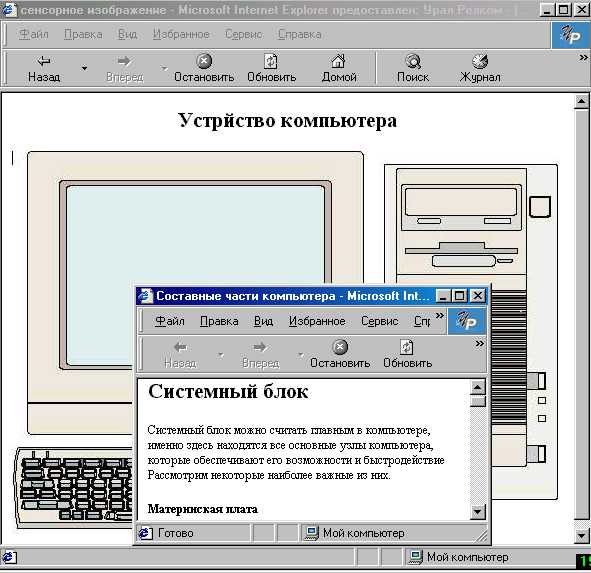
Рис. 8.15. Окна броузера с сенсорным изображением и файлом-ссылкой
8.12. Фреймы
Фреймы дают возможность разбить Web-страницу на независимые области. В каждую из этих областей можно загрузить отдельный (полный) HTML-документ. Кроме того, при этом образуется еще один «невидимый» документ, представляющий собой описание фреймсодержащей страницы.
Н
1
<Заголовок>
2 < Содержание>
3 <Данные>
Рис.8.16.
Разбивка окна броузера на фреймы
Он обеспечивает эффективный доступ к содержимому Web-страницы. В самом верхнем фрейме отображается название (заголовок) или краткое содержание данного сайта, в левом фрейме – список разделов сайта (содержание), а в самом большом фрейме – собственно информация страницы. При такой структуре сайта на экране одновременно можно видеть три документа (каждый в своем фрейме). Кроме того, имеется еще четвертый документ, содержащий описание фреймов.
Разбивка страницы на фреймы начинается с тега <FRAMESET>. Этот тег имеет следующие атрибуты:
COLS=ширина столбца -создает фреймы в виде колонок (делит экран по вертикали); ширина может выражаться в пикселях или в процентах ширины страницы.
ROWS= ширина строки -создает фреймы в виде строк (делит экран по горизонтали); ширина может выражаться в пикселях или в процентах высоты страницы.
FRAMEBORDER = 1 или 0 - если задано значение 1, то на экране отображается объемная рамка, 0 – нет рамки.
FRAMESPACING=кол-во пикселей – задает дополнительное пространство между рамками.
Описание каждого отдельного фрейма выполняется с помощью тега <FRAME>. Атрибуты этого фрейма:
ALIGN=тип выравнивания; возможные значения: TOP, CENTER, BOTTOM, LEFT, RIGHT.
FRAMEBORDER= 1 или 0 - рамка.
NAME=имя фрейма.
MARGINHEIGHT=высота полей во фрейме.
MARGINWIDTH= ширина полей во фрейме.
SCROLLING=yes или no - разрешение или запрещение использования полос прокрутки.
NORESIZE - запрещение изменения размеров окна.
SRC=url - адрес документа, загружаемого во фрейм.
TARGET=NAME - определяет место загрузки документа (имя фрейма), на который указывает ссылка.
Рассмотрим пример фреймсодержащей страницы показанной на рис. 8.17. Как видно из рисунка, вся страница разбита на три фрейма: фрейм заголовка (вверху страницы), фрейм-содержание (слева) и фрейм основной информации. Полный текст фреймсодержащей страницы приведен ниже в примере 16.
